テレワークが進んだおかげで、デスクトップパソコンで使ったり、ノートパソコンの外部出力で使ったりと、パソコン用ディスプレイの売り上げが好調のようです。
さらに、オンライン授業、オンラインレッスン(塾や習い事)、プログラミングなど、こどもたちが家庭でパソコンを勉強に使う機会も、どんどん増えてきましたね。
子ども・親専用のパソコンやスペースがあればいいのですが、家族共用でパソコンを使われている家庭も少なくないと思います。
そこで、子どもが使う前提でどのようなディスプレイが望ましいのか考察してみました。

私、前職がディスプレイメーカーだったので、ちょっとこの辺に詳しいのです。
こどもが使うのによいディスプレイとは
こどもが使うと考えると、目に優しく、変な姿勢にならないのがよいですよね。
この二つが大切なのかなと思っています。
目にやさしいパネル
目に優しいパネルとは、ぱっと見のきれいさではなくて、堅実でよいパネルを使ったものです。
OLEDの小型機種は現在販売されていないので、液晶ディスプレイから選ぶことになります。
液晶の駆動方式が、IPSか、一部のVAが望ましいです。
そしてノングレアであることです。
ノングレアとは一般的なテレビみたいに表面がガラスでテカテカ反射してないということです!
このテカテカで文字を読むと確実に疲れます。
専門的なことを知る必要はないと思いますので、その調べ方だけを紹介します。
PCモニター・液晶ディスプレイ スペック検索・性能比較
下記リンクで「画面仕様」の「表面処理」をノングレアに、「パネル種類」をIPSとして検索してみてください。フリッカーフリー(ちらつき低減)にも気になる方はチェックを入れてもいいかもしれません。
価格.com「PCモニター・液晶ディスプレイ スペック検索・性能比較」https://kakaku.com/specsearch/0085/
画面の高さが子どもに合っているもの
画面を見るときの目線の高さは個人差ありますが、多くは水平に目線を向けた高さを好ましいと思う人が多いようです。
なので、ディスプレイの脚は、大人が椅子に座った時の目の高さに合うように高さ調整ができるよう作られています。
つまりこどもの目線でみると見上げるような目線になってしまうということです。
上を向いて長時間ものを見続けるのは、目の上側が乾いて視力低下の原因になると言われていますので、できれば避けたいところです。
ずっと上を向いていると首にも負担がかかりますしね。
画面の高さをこどもに合わせる工夫
そこで我が家は、ディスプレイを机面にぴったり付けた高さにしています。

こうするとこどもはちょうど水平にまっすぐ見ればよいし、大人も見下ろす分には首も疲れにくいし、目も乾きにくいのです。
つまり、机面にくっつくほど下げられる脚を持ったディスプレイを選べばよいということです。
おすすめなのはEIZO製のディスプレイを選択するか、ディスプレイアームを使うかです。
ほとんどのEIZO製品はほぼ下まで降ろせるような調整域の大きい脚を備えています。
そして額縁にホワイトが選べるものが多いのも利点です。
ディスプレイといえば黒が多いですからねー。

シンプルモダンインテリアにしていると、こういった機器も白で統一したくなったりしますよね。
EIZO製品を検索する場合は、上で紹介した価格.comのスペック検索で一番上の「メーカー名」にEIZOと入れて検索してください。
EIZO製品は価格が高くて予算オーバーという場合は、安価なディスプレイの脚を外してしまって、ディスプレイアームと組み合わせることで、下まで下げることができるようになります。
すべてのディスプレイが対応しているというわけではないのでご注意を。
こちらも、価格comのスペック検索で、下の方の「その他の機能」からVESAマウントにチェックを入れて検索するとVESA規格というディスプレイアーム対応のものを絞り込むことができます。
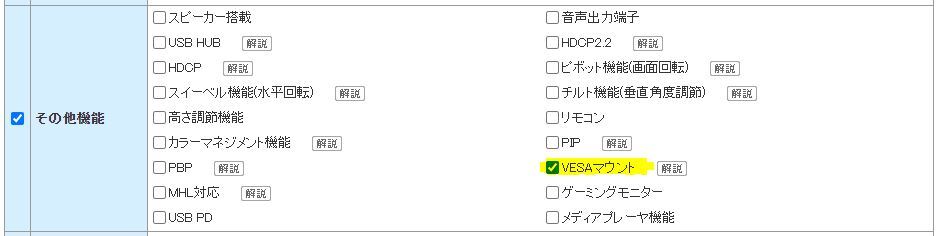
ディスプレイアームはデスクによって取り付けられるかが製品ごとに異なりますので、ここでは紹介しません。
天板の形状によく注意して選んでくだいね。
では、個人的なお勧めなEIZO機種を紹介しますね。
おすすめのEIZOディスプレイ
・EIZO製品の中でもお安く、小さめのディスプレイ 22.5インチ
・高解像度で27インチ MacProとケーブル一本で外部出力しながら給電も
・フラッグシップ31.5インチ 4K 私的には最高峰です!
ちなみに我が家はEIZOの2007年製の1920×1200のディスプレイと、ウルトラワイドの湾曲ディスプレイ34UC70GA-Bを使っています。
EIZOのディスプレイは当時12万円くらいで買ったと記憶していますが、EIZO製品フラッグシップは長く使う気にさせるという意味でも値段以上の価値があるかと思います。

我が家のディスプレイもさすがに13年経つと見た目は古めかしいですね。でも、やっぱり目が疲れにくいのでこのEIZOディスプレイ好きです。


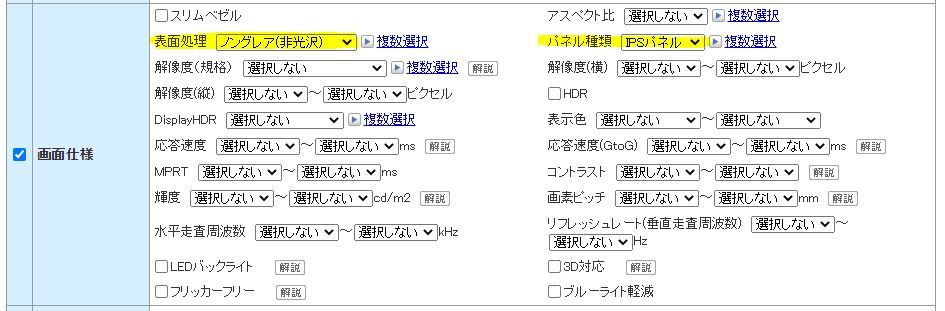


コメント